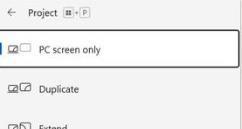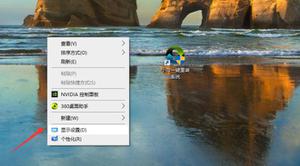电脑怎么设置屏幕常亮?

如何设置屏幕常亮?笔记本电脑
具体操作步骤如下:
1、点击桌面左下角的“开始”图标,进入开始菜单。
2、在开始页面下的菜单中点击“设置”,进入电脑设置页面。
3、在电脑设置左侧的列表中点击第一个选项“电脑和设备”,点击后页面会展开电脑和设备下的子功能。
4、点击“电脑和设备”下的“电源和睡眠”,点击后会跳转到对“屏幕”和“睡眠”设置页面。
5、在电源和睡眠设置页面下,将“屏幕”下的两个和“睡眠”下的两个拉框都选为“从不”。设置完成后,电脑屏幕就可以常亮不休眠了。
如何设置电脑屏幕常亮不休眠
电脑设置屏幕不休眠:
工具/原料:Lenovo拯救者R7000、Windows10
1、进入Windows设置
在电脑上打开Windows设置,点击进入个性化。
2、进入屏幕超时设置
进入个性化页面后点击左侧锁屏界面,再在右侧下方找到屏幕超时设置,点击进入。
3、关闭电脑休眠
在屏幕超时设置中选择“从不”,选择完成后退出设置页面,这样在电脑没有操作的时候也不会再进入休眠状态。
电脑怎么设置永久亮屏
以戴尔G5,Win10系统为例,电脑设置永久亮屏方式如下:
1、在电脑桌面空白处点击鼠标右键,点击打开“个性化”;
2、选择右下角的“屏幕保护程序”;
3、在窗口中选择“更改电源设置”选项;
4、选择“更改计划设置”按钮;
5、在窗口中将“关闭显示器”选项设置为“从不”;
6、将“使计算机进入睡眠状态”页设置为“从不”,这样电脑的屏幕就会一直亮着。
其实电脑屏幕长期亮,会十分耗电,而且还会对电脑屏幕寿命有影响,不工作时最好关掉电源。或者也可以根据同样的方法重新设置电脑屏幕休眠时间,让电脑有一个缓冲休息的时间。休眠时间屏保出现时,已经打开的网页和软件会进入休眠状态,对电脑的运行可以起到缓冲作用,也好让主机得以休息。
该答案适用于戴尔品牌大部分电脑型号。
电脑怎么设置常亮
1、在界面左下角搜索栏搜索“控制面板”,并打开
2、打开控制面板后,查看方式选择“大图标”
3、选择电源选项
4、界面左侧选择“更改计算机睡眠时间”
5、使计算机进入睡眠状态改为"从不"
6、保存修改
电脑如何设置显示屏常亮?
设置显示屏常亮非常简单,具体设置步骤如下:
1、在桌面上点击鼠标右键,然后选择显示设置打开进入。
2、打开的窗口中,点击左边这里的电源和睡眠选项。
3、在屏幕或者睡眠这里,点击设置这里的时间,设置为从不即可。
扩展资料
计算机在休眠状态中,数据是保存在硬盘中,即使断电,数据也不会丢失,但是硬盘的反应速度要比内存来得慢,所以在休眠状态中唤醒电脑,速度会比较慢点。
结束休眠时,按下计算机电源按钮即可。
缺点:
唤醒电脑,速度会比较慢点。
参考资料来源:百度百科-电源休眠
以上是 电脑怎么设置屏幕常亮? 的全部内容, 来源链接: utcz.com/wiki/803094.html